Hanki virhekoodi 43 Mac-tietokoneelle etkä voi tehdä toimintoa? Tämä viesti näyttää sinulle mitä "Virhekoodi -43 Mac"tarkoittaa ja mikä aiheuttaa virhekehotteen. Lisäksi voimakas Mac Cleaner suositellaan auttamaan sinua korjaamaan tämä virhekoodi 43 Macilla helposti.

Sain virhekoodin -43 Macille siirrettäessä joitain tiedostoja roskakoriin. Se kehotti "Operaatiota ei voida suorittaa loppuun, koska yhtä tai useampaa vaadittua kohdetta ei löydy. (Virhekoodi -43)". Mitä tämä virhekoodi -43 tarkoittaa Macilla ja kuinka korjata se?
Verrattuna Windows tai Linux, Mac OS on paljon helpompi käyttöjärjestelmä. Suhteellisesti ottaen Mac voi tarjota sinulle mukavan käyttökokemuksen ja varmistaa, että päivittäisessä käytössäsi on vähemmän virheitä tai ongelmia. Mutta Mac OS: ssä saattaa edelleen ilmetä joitain väistämättä virhekoodeja, kuten Mac-virhekoodi -43.

Virhekoodi -43 Mac
Virhekoodi 43 on yksi yleisimmistä virheistä Macissa. Sinulla on suuri mahdollisuus kohdata tämä virhe, jos olet vanha MacBook Pro / Air- tai iMac-käyttäjä. Virhekoodi 43 esiintyy usein X El Capitánissa, OS X 10.2: ssä ja macOS High Sierrassa tutkimuksen perusteella. Tämä viesti auttaa sinua korjaamaan tämän virhekoodin 43 helposti Macilla. Lisäksi voit oppia, mitä tämä virhe tarkoittaa, ja jotkut syyt voivat aiheuttaa virhekoodin 43.
Virhekoodi 43 Mac on virhe, joka tapahtuu usein, kun poistit tiedostoja, vedät tiedostoja roskakoriin tai siirrät tiedostoja toiseen hakemistoon. Tämä tapahtuu ilmoituksen kanssa, jossa kehotetaan "Operaatiota ei voida suorittaa loppuun, koska yhtä tai useampaa vaadittua kohdetta ei löydy. (Virhekoodi -43)".
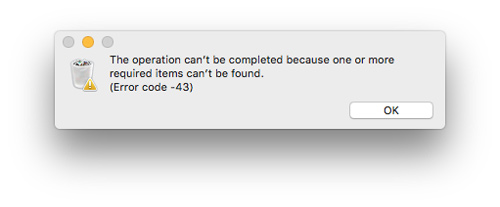
Virhekoodi 43 esiintyy usein joissakin käyttöjärjestelmissä, kuten OS X El Capitan ja OS X 10.2, kuten edellä mainittiin. Jotkut Mac-käyttäjät kohtaavat virheen myös macOS High Sierra -sovelluksessa. Tämä virhe estää tiedostojen poistamisen tai tietojen siirtämisen.
Ennen kuin kerrot, kuinka Mac-virhekoodi 43 korjataan, sinun pitäisi tietää joitain perussyitä, jotka aiheuttavat sen. Itse asiassa jotkut tekijät voivat johtaa tähän virheeseen. Nyt esitetään joitain tärkeimpiä syitä tämän virhekoodin 43 esiintymiselle Macissa.
Virheelliset merkit: Yksi Macin virhekoodin 43 syy on laiton merkki. Ongelma ilmenee usein, kun tiedosto tallennetaan virheellisillä merkkeillä, kuten #,%, ^, $, @ ja niin edelleen. Täällä voit nimetä tiedoston uudelleen Mac-virhekoodin 43 korjaamiseksi.
Virheellinen lataus: Joskus virhekoodi 43 tapahtuu, kun siirrät tiedostoa, jota ei ole ladattu kokonaan.
Kiintolevyn ongelma: Kun Mac-kiintolevyllä on joitain ongelmia, saatat nähdä virhekoodin 43.
Kadonneet tai käytetyt tiedostot: Virhekoodi 43 Macissa voi johtua siitä, että valittu tiedosto on kadonnut tai se on muu ohjelmisto käyttämä. Et voi saada tiedostoon pääsyä ja tehdä mitään toimintoa siitä.
Lukittu tai aktiivinen tiedosto: Mac-virhekoodi 43 voi tapahtua, kun haluat siirtää aktiivisessa tilassa tai lukitussa tilassa olevan tiedoston.
Kun kohtaat virhekoodin 43 Macissa, voit kokeilla monia ratkaisuja sen korjaamiseksi. Tässä osassa kerromme sinulle joitain tehokkaita tapoja korjata Mac-virhekoodi 43.
Käynnistäminen uudelleen on aina ensimmäinen ja paras tapa korjata erilaisia ongelmia Macissa. Kun Mac-virhekoodi 43 tulee näyttöön, voit valita Macin käynnistämisen uudelleen ongelman ratkaisemiseksi. Varmista, että tallennat kaikki tarvittavat työt. Tämä uudelleenkäynnistys ei johda tietojen tai töiden menetykseen.
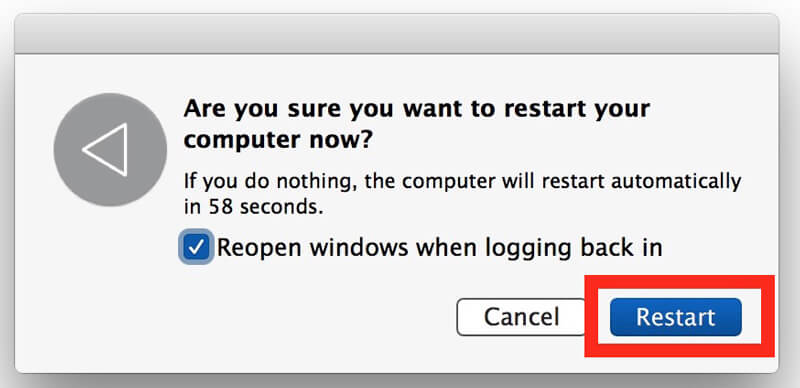
PRAM tarkoittaa Parameter Random Access Memory ja NVRAM tarkoittaa haihtumatonta Random Access Memory -muistia. Ne voivat auttaa Mac OS -sovellusta tiettyjen asetusten tallentamisessa, jotta käyttö olisi nopeampaa. PRAM: n tai NVRAM: n nollaaminen voi helposti korjata joitain järjestelmävirheitä, mukaan lukien virhekoodi 43.
Vaihe 1 Sammuta Mac ja käynnistä se uudelleen muutaman sekunnin kuluttua.
Vaihe 2 Pidä näppäimistön "Komento" + "Optio" + "P" + "R" painettuna samanaikaisesti, kunnes kuulet käynnistyksen äänen kolme kertaa. Vapauta sitten avaimet.
Vaihe 1 Käynnistä Mac-näyttö ja napsauta "Apple" -valikkoa vasemmassa yläkulmassa. Valitse avattavasta valikosta "Käynnistä uudelleen".
Vaihe 2 Käynnistämisen jälkeen pidä "Komento" + "R" -painiketta painettuna, kunnes näet Apple-logon näytöllä.
Vaihe 3 Valitse "Levytyökalu" ja napsauta sitten "Jatka".
Vaihe 4 Valitse haluamasi levy vasemmasta sivupaneelista ja paina sitten "Ensiapu" -painiketta. Nyt voit tehdä joitain niihin liittyviä toimintoja Levytyökalun sinulle antamien raporttien mukaan. Sinun olisi parempi varmuuskopio Mac ensin.
Jos haluat seurata paremmin Mac-tilaa, sinun ei kannata unohtaa tehokasta Mac Cleaner -sovellusta. Siinä on kyky seurata Macin suorituskykyä useilla näkökohdilla, kuten levyn käyttö, akun tila, muistin suorituskyky, suorittimen käyttö ja paljon muuta.

Lataukset
100 % turvallinen. Ei mainoksia.


Haluat ehkä tietää:
Kuinka korjata "File System Check Exit Code Is 8" -virhe, "Virhekoodi -50" -virhe, "Virhekoodi -8072" -virhe Macissa.
Yhteenveto
Puhuimme pääasiassa Virhekoodi 43 Mac tällä sivulla. Kerromme sinulle, mitä tämä Mac-virhekoodi 43 tarkoittaa, ja virheet voivat johtua erityisistä syistä. Lisäksi näytämme joitain yksinkertaisia ratkaisuja korjaa virhekoodi 43 Macissa. Jätä meille viesti, jos sinulla on kysyttävää.
Mac-virhekoodi
1. Mac-virhekoodi 43 2. Mac-virhekoodi 50 3. Mac-virhekoodi 8072 4. Tiedostojärjestelmän tarkistamisen poiskoodi on 8
Mac Cleaner on ammattimainen Mac-hallintatyökalu roskapostitiedostojen, sotkujen, suurten / vanhojen tiedostojen poistamiseen, päällekkäisten tiedostojen poistamiseen ja Mac-suorituskyvyn seuraamiseen.
100 % turvallinen. Ei mainoksia.